구글 캘린더는 효율적인 일정 관리를 위한 무료 프로그램 중에서 PC, 스마트폰 모두 사용이 가능하여 손쉽게 사용할 수 있는 웹도구입니다. 이 프로그램을 웹페이지에서 수시로 사용할 경우 편의성을 위해 바탕화면을 구성해 놓는 것이 좋습니다. 그래서 오늘은 구글 캘린더 바탕화면 만들기 방법에 대해 알려드리고자 합니다.
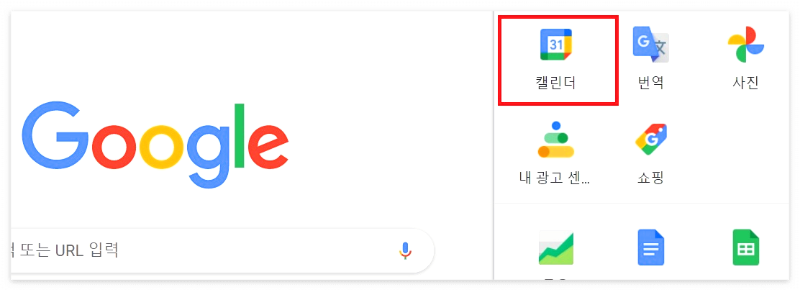
구글 캘린더의 특징
1. 구글 캘린더는 구글에서 제공하는 무료 일정 관리 서비스입니다.
2. 웹 브라우저와 스마트폰 앱에서 모두 사용할 수 있습니다.
3. 구글 캘린더를 사용하면 일정을 쉽게 추가하고 관리할 수 있습니다.
4. 일정을 추가할 때 날짜와 시간을 지정하고, 반복 여부와 알림 설정 등을 할 수 있습니다.
5. 일정을 다른 사람들과 공유하거나 초대장을 보낼 수도 있습니다.
6. 구글 캘린더는 여러 개의 캘린더를 만들어서 일정을 관리할 수 있습니다. (ex. 업무용, 개인용)
7. 모바일 버전 앱으로도 사용 가능합니다.
이 외에도 구글 캘린더에는 여러 가지 다양한 기능을 활용할 수 있습니다.
구글 캘린더 바탕화면 만들기
구글 캘린더의 용도는 일정 다이어리를 관리하기 위한 용도이므로 이용하게 될 경우 사용 빈도가 높은 프로그램입니다.
그래서 바탕화면 아이콘을 만들어 두면 수시로 사용하기 편리합니다.
바탕화면 아이콘을 만들려면 다음과 같은 순서로 진행하면 됩니다.
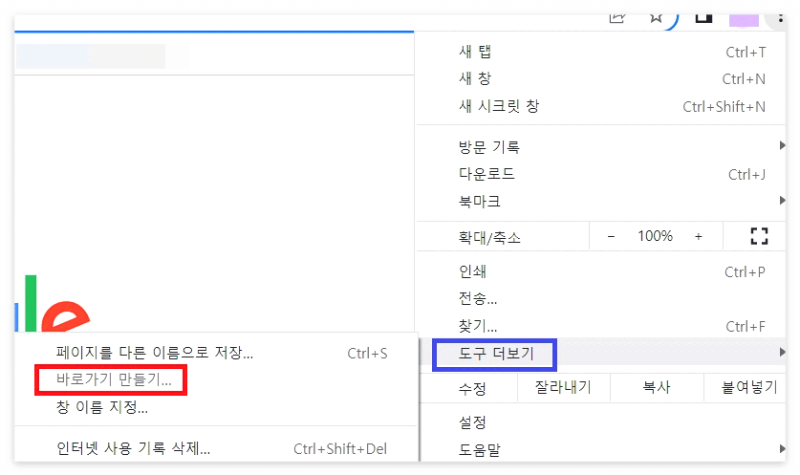
1. 먼저 크롬(Chrome) 브라우저를 설치해야 합니다. (요즘 대부분 크롬 브라우저를 사용하고 있을 겁니다)
2. 크롬에서 구글 계정에 로그인합니다.
3. 크롬 브라우저 오른쪽 상단의 점들이 뭉쳐있는 사각형 모양의 메뉴 모음을 클릭합니다.'
4. 캘린더 아이콘을 클릭합니다.
5. 캘린더 화면이 뜨면 오른쪽 상단 점 3개의 세로줄 메뉴 모음을 클릭합니다.
6. 여기에서 '도구 더보기'를 클릭합니다.
7. 그다음 '바로가기 만들기'를 클릭합니다.
8. 그러면 "바로가기를 만드실래요?"라는 메시지가 뜹니다.
9. 캘린더 이름을 지정하고, '창으로 열기'와 '만들기' 체크박스 버튼을 차례대로 클릭합니다.
9. 그러면 컴퓨터 바탕화면에 구글 캘린더 바로가기 아이콘이 생성된 것을 확인할 수 있습니다.
10. 이제 언제든지 Google Calendar를 편리하게 사용할 수 있습니다.
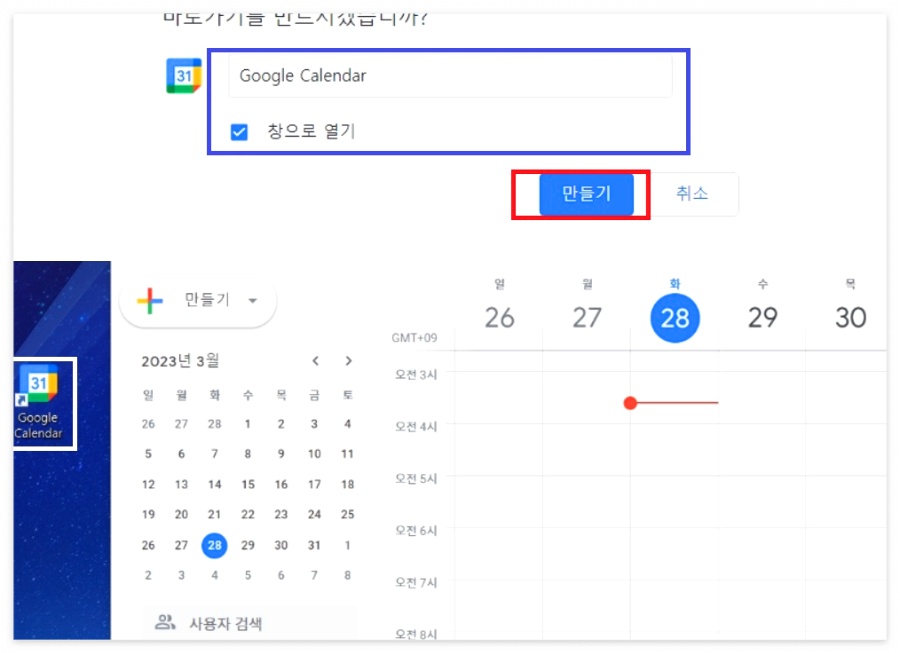
마치며..
효율적인 일정 관리를 위해서 예전에는 바인더를 활용했지만, 이제는 PC는 물론 스마트폰의 활용도가 높기 때문에 이러한 프로그램을 이용하여 보다 능률적인 일정 관리를 할 수 있습니다.
용도 별로 여러 일정 관리를 분류하여 관리할 수 있고, 부가 기능도 다양하게 활용할 수 있으며, 지난 데이터들을 보관하기도 편리하다는 장점이 있으므로 적극 활용할 것을 추천합니다.
망 사용료 논란의 본질과 입법 추진의 심각한 문제점 (cf. 망 중립성)
망 사용료 논란의 본질과 입법 추진의 심각한 문제점 (cf. 망 중립성)
최근 대표적인 외국 동영상 스트리밍 서비스 CP 기업(콘텐트공급업체)인 트위치의 한국 사업 철수 사태로 국내 ISP 기업(인터넷서비스 공급업자인 KT, LG, SK 국내 통신 3사)의 '망 사용료' 요구에 대
e-media.tistory.com
갤럭시, 아이폰 스마트폰 카메라 기본 설정 (퀄리티 좋은 폰카메라 사진 촬영 세팅)
갤럭시, 아이폰 스마트폰 카메라 기본 설정 (퀄리티 좋은 폰카메라 사진 촬영 세팅)
스마트폰 카메라의 성능과 기능이 이제는 DSLR과의 경쟁에서 우위를 점할 정도로 크게 발전해 왔고, 여전히 계속 업그레이드 중입니다. 스마트폰 카메라로도 얼마든지 퀄리티 높은 사진을 촬영
e-media.tistory.com
구글 블로그 rss 검색 등록 방법 (검색엔진 블로그스팟 rss 주소 입력)
구글 블로그 rss 검색 등록 방법 (검색엔진 블로그스팟 rss 주소 입력)
사용해 보신 분들은 아시겠지만, 우리나라에서 구글 블로그를 운영하기에는 폐쇄적인 우리나라 국내 포털 플랫폼 검색 환경과 구글 내에서도 노출이 결코 쉽지 않은 이유 때문에 이를 운영하기
e-media.tistory.com




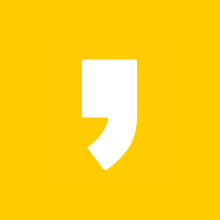





최근댓글